Una de las muchas razones por las que me encanta el sistema operativo Windows es el nivel de libertad que ofrece a los usuarios para personalizar su experiencia en sus dispositivos. No importa para qué use su PC con Windows, siempre hay una manera de ajustar su experiencia para un rendimiento óptimo.

Una de estas ingeniosas características de personalización es la forma en que se utiliza el ratón durante el funcionamiento de las aplicaciones y otros programas. Normalmente, la forma en que utiliza el ratón durante actividades como el desplazamiento por páginas web o la creación de un diseño (por ejemplo, Photoshop), sería completamente diferente de la forma en que utiliza el ratón de su PC durante los juegos.
Lo ideal es que el movimiento del cursor sea preciso cuando lo utilice para actividades especiales como los juegos. Ahí es donde entra en juego el término Aceleración del ratón.
Si es la primera vez que escuchas esto, o si estás aquí para averiguar cómo desactivarlo en tu PC con Windows 10, intentaremos responder a la mayoría de tus preguntas a continuación.
Tabla de contenidos [mostrar]
¿Qué es la aceleración del ratón
?
La aceleración del ratón describe una situación en la que la distancia que recorre el cursor en la pantalla de su PC depende de la velocidad (cuán rápido o lento) del movimiento del ratón. Es decir, cuanto más rápido se mueva el ratón, mayor será la distancia que recorra el cursor. Esto se conoce como Aceleración del ratón. Y sin ella, el cursor se moverá a la misma distancia (fija) a la que movió el ratón.
Para el contexto, cuando tiene activada la aceleración del ratón en su PC, su cursor podría moverse hasta 10 centímetros incluso si moviera el ratón sólo – digamos, 2 centímetros. Esto se debe a que el cursor es sensible a la velocidad y la distancia que recorre depende de la velocidad o la lentitud con que se haya movido el ratón.
Sin la aceleración del ratón, el movimiento del cursor es fijo y su sensibilidad a la velocidad se reduce considerablemente.
Beneficios de la aceleración del ratón
Una vez más, la aceleración del ratón mueve el cursor de su PC a la distancia y velocidad recorrida por su ratón. Esto resulta útil cuando el espacio para el ratón es limitado. Por lo tanto, en lugar de levantar las manos/ratón con frecuencia, la aceleración del ratón permite que el cursor se mueva una distancia razonablemente larga cuando se mueve el ratón sólo un poco.
También encontrará útil la aceleración del ratón si utiliza su PC para actividades regulares como la ejecución de aplicaciones de oficina, programación, navegación por la web, desplazamiento a través de largos documentos u hojas de cálculo, o cualquier tarea que necesite ser ejecutada rápidamente.
Lado inferior de la aceleración del ratón
Por otro lado, si desea utilizar el ordenador para tareas (como los juegos) que requieren la precisión del cursor y el movimiento preciso del ratón, debería desactivar la aceleración del ratón.
Digamos que estás jugando un juego online de disparos en primera persona (FPS), por ejemplo, y tienes activada la aceleración del ratón, tu cursor se moverá más rápido con pequeños movimientos de ratón. Esto podría afectar a su precisión al intentar apuntar o disparar a su objetivo en el juego, especialmente a corta distancia.
Si eres un jugador ávido, deberías desactivar la Aceleración del Ratón porque podrías morir por cada segundo que pierdas tratando de apuntar a tu objetivo. Desactivando esta característica te permite apuntar y jugar más rápido. Por otro lado, si no juegas exactamente a juegos en tu PC, en particular a juegos que requieren una puntería precisa, entonces es mejor dejar activada la Aceleración del Ratón en tu ordenador.
Cómo desactivar la aceleración del ratón en Windows
Windows no lo llama exactamente Aceleración del ratón. En su lugar, se conoce como Pointer Precision y está integrado en el Panel de Control de casi todos los PCs de Windows. Cuando esta precisión del puntero está activada, hace que el cursor se acelere y se mueva más rápido en función de la velocidad con la que se mueve el ratón.
La característica está activada de forma predeterminada en el equipo de Windows, pero puede desactivarla. Siga los siguientes pasos para desactivar la precisión del puntero (aceleración del ratón) en su PC con Windows 10.
Paso 1: Toca los botones del teclado de Windows + X para iniciar el menú de acceso rápido de tu PC.
Paso 2: Seleccionar el panel de control.

Paso 3: En la ventana del Panel de Control, toca la opción «Hardware y Sonido».
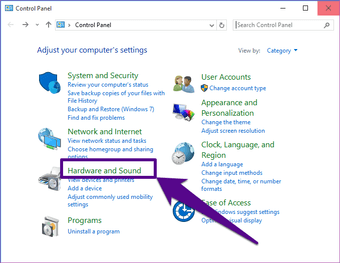
Paso 4: En la sección «Dispositivos e impresoras», selecciona el ratón.
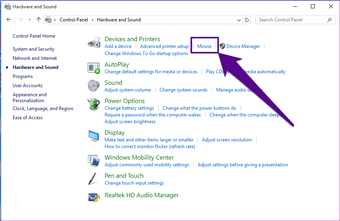
Paso 5: Toca la pestaña Opciones de puntero en la ventana de Propiedades del ratón que aparece.
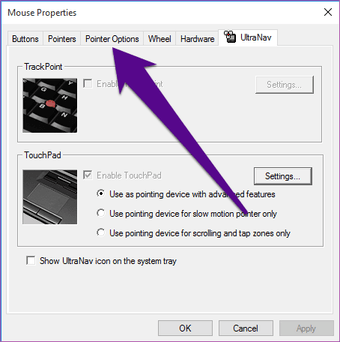
Paso 6: Dentro de la sección Motion, desmarca la opción «Enhance pointer precision».
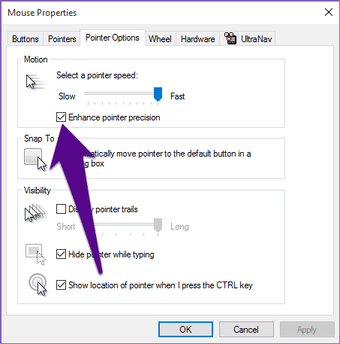
Paso 7: Haz clic en el botón Aplicar.
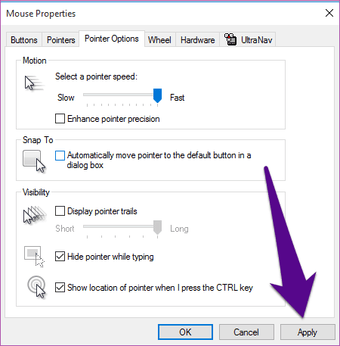
Paso 8: Pulse el botón OK para guardar los cambios realizados.

Ahora ha desactivado con éxito la aceleración del ratón en su PC con Windows 10.
Apuntar y jugar con precisión
Como se ha mencionado anteriormente, sólo querrá desactivar la aceleración del ratón en su PC con Windows para mejorar la puntería, la precisión y la precisión en los juegos con el ratón. Sin embargo, para el uso diario, si dejas activada la aceleración del ratón te ayudarás a navegar más rápido por las aplicaciones.